Comandos para alterar o diretório no CMD
CMD ou prompt de comando fornece acesso a várias funções e pastas simplesmente usando comandos. Você pode navegar por qualquer local ou diretório disponível no disco rígido e até mesmo abrir pastas diretamente no prompt de comando. Bem, como a maioria de nós não usa muito o CMD, poucos usuários sabem que você pode alterar o diretório para qualquer unidade disponível e usar esse diretório para navegar na pasta necessária. Neste artigo, mostraremos maneiras de alterar o diretório no CMD e abrir pastas usando a linha de comando cmd. Então vamos ver como.
Conteúdo
Alterar diretório no CMD
Alterar o diretório ou unidade
1. Uma vez dentro do prompt de comando, você poderá ver que o diretório padrão é o Unidade C.
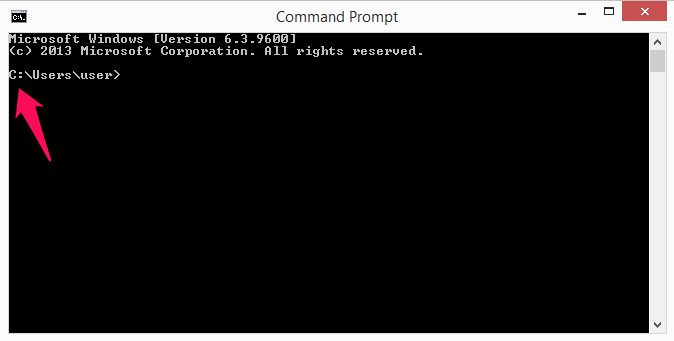
2. Agora, se você quiser alterar o diretório para qualquer outra unidade, basta escrever o nome da unidade com ‘:‘ na frente dele e aperte enter.
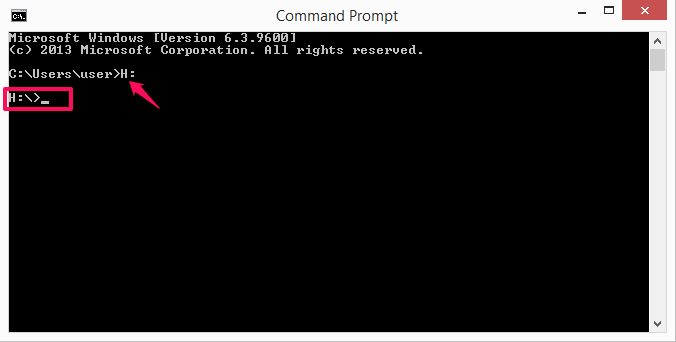
Por exemplo, aqui mudamos da unidade C para a unidade H. Então nós escrevemos H: e aperte enter. Agora você pode ver que o diretório será exibido para o H: dirigir em vez de C:
1. Uma vez dentro do diretório desejado, basta usar o CD comando para abrir qualquer pasta necessária dentro desse diretório.
2. Abrimos o Vevo pasta dentro do H dirigir simplesmente escrevendo ‘CD vevo‘ e depois apertando enter. Da mesma forma, você também pode abrir uma subpasta com o mesmo comando uma vez dentro de uma pasta.
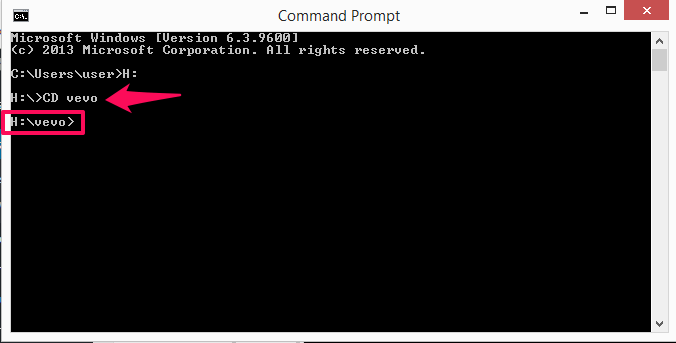
3. Como você pode ver, agora estamos dentro da pasta vevo. Se você deseja abrir a pasta e ver seu conteúdo no prompt de comando, basta digitar dir e pressione enter.
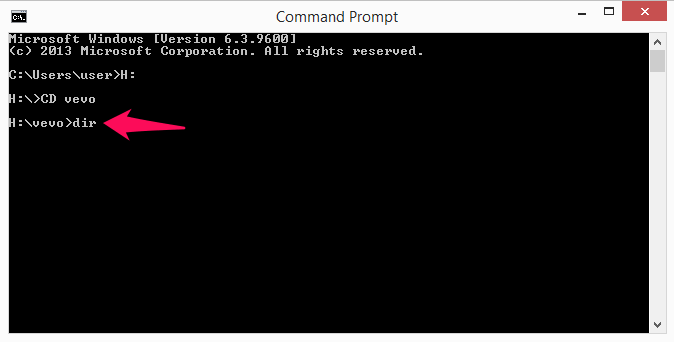
Em seguida, ele mostrará o conteúdo das pastas, nomes de arquivos e seus tamanhos também. Você pode fazer isso para abrir qualquer pasta necessária. Basta ir ao diretório e digitar dir comando na frente da pasta que você deseja abrir.
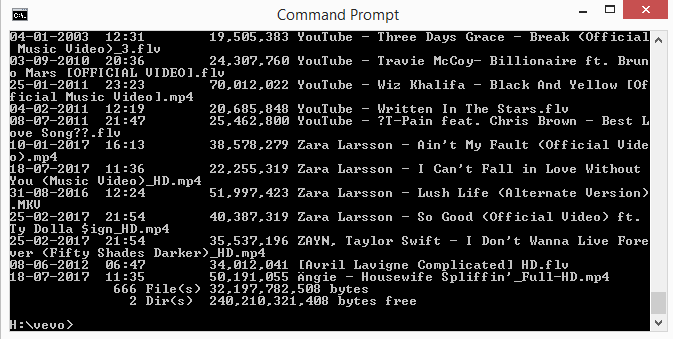
4. Agora, se você deseja voltar para a pasta raiz ou para o diretório de onde começou, digite CD e ele o levará ao topo da árvore de onde o diretório começa. Para sair de uma pasta individual ao navegar entre subpastas, você precisa usar cd ..
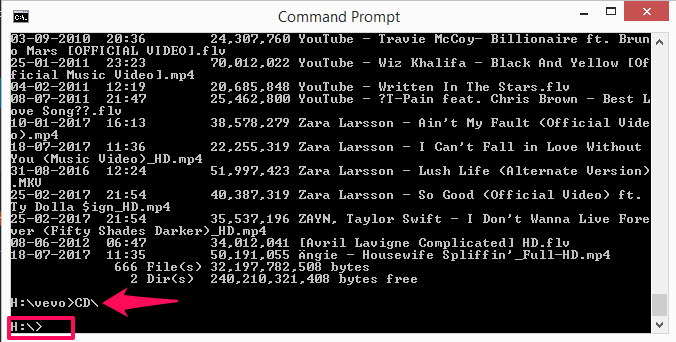
Da mesma forma, você pode abrir qualquer pasta no diretório usando este método.
Leia também: Aumente a RAM usando o disco rígido
Conclusão
Com esses comandos e seguindo as etapas acima, você pode alterar facilmente o diretório, navegar pelos arquivos e até abrir a pasta/subpasta usando o prompt de comando. Espero que você tenha o método. Em caso de qualquer problema relacionado a esses comandos, sinta-se à vontade para entrar em contato conosco nos comentários abaixo.
Artigos Mais Recentes